Recommendations
Clerk.io tilbyder mere end 23 forskellige typer produktlogikker, hvilket gør det muligt for dig at vise helt automatiserede produkter på enhver side. Denne artikel forklarer, hvordan du kommer i gang, når du bruger et Clerk.js-setup i VTEX.
For vores komplette Best Practices, læs denne artikel om hvilke Recommendations du skal bruge.
Slider-opsætning #
Recommendations oprettes med Elements, som refererer til et Design. Nedenfor finder du den grundlæggende vejledning til at opsætte et Element.
Hvis du følger trinnene i my.clerk.io > Settings > Setup Guides vil Elementerne til vores Best Practices blive oprettet automatisk.
Opret Design #
Recommendations vises som standard som en slider. Dette giver kunderne mulighed for at se flere produkter med færre klik. Du kan enten bruge Design Editor til at konfigurere det visuelt eller bruge code designs.
Et design kan genbruges til et hvilket som helst antal af Recommendations-elementer, du opretter.
Du kan bruge Setup Guide under Recommendations - Create a design for your recommendations elements til hurtigt at lave et Design, der har samme farveskema og stil som din webshop.
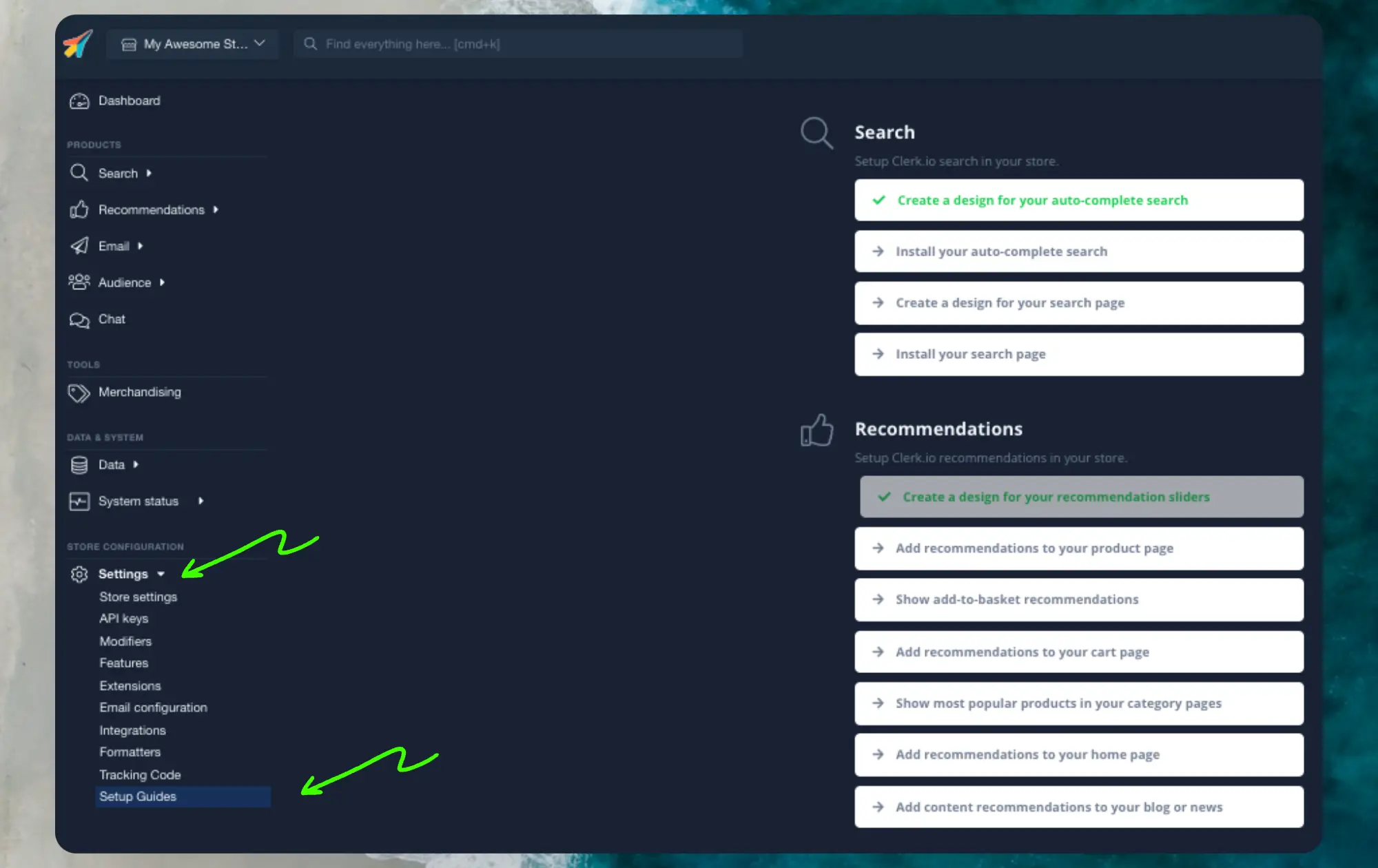
Klik på Publish, når du er tilfreds med stilen.
Du kan nemt ændre dette senere under Recommendations - Designs, og klik derefter på redigeringsknappen.
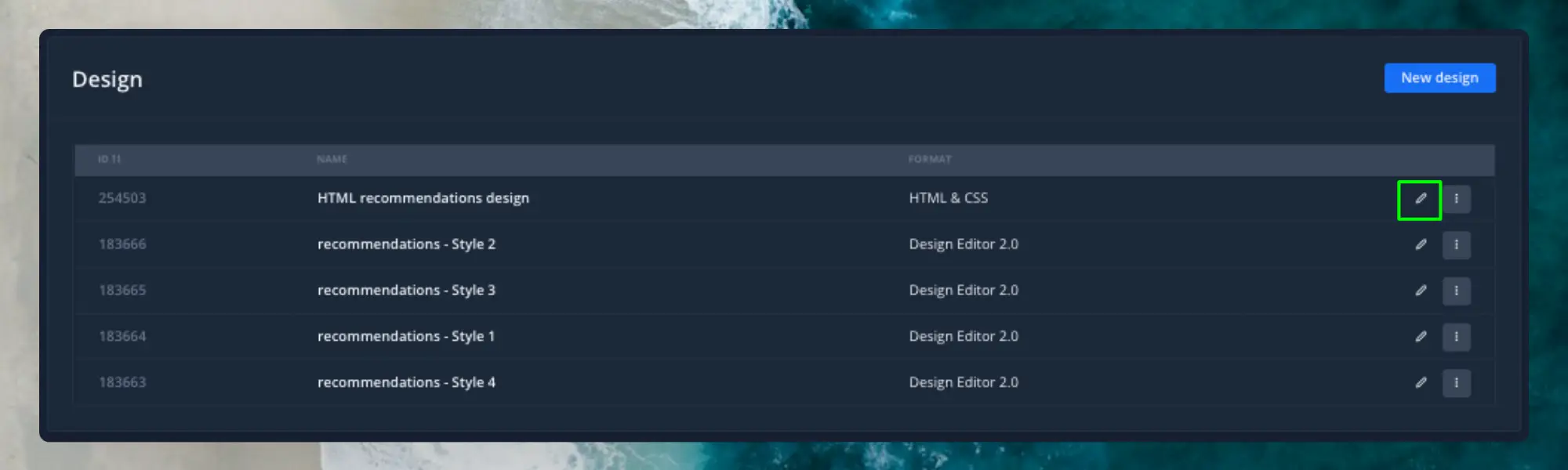
Opret Element #
Dette indeholder alle indstillingerne der bruges til at vise Recommendations, og gør det muligt at integrere dem på din hjemmeside. Følg disse trin for hver Recommendations-banner, du vil oprette.
- Gå til Recommendations > Elements.
- Klik på New Element.
- Giv det et beskrivende navn. Vi anbefaler, at du navngiver det ud fra den side og den logik, du vil bruge. F.eks. “Home Page / Visitor Recommendations”.
- I Element type, vælg den produktlogik, du vil bruge, fra dropdown-menuen. Du kan se et overblik over alle product logics her.
- I Design vælg det design, du oprettede, fra dropdown-menuen og vælg det antal produkter, du vil vise.
- Klik på Save øverst på skærmen.
Med Setup Guide kan du se, hvilke sider du skal installere recommendations på, og hvilke typer du skal bruge for at få vores Best Practice til at køre. Hvert trin i Setup Guide fokuserer på en bestemt side af webshoppen og indeholder information om:
- Hvorfor recommendations er vigtige på siden.
- Hvilke recommendations-typer du skal bruge.
- Hvor på siden de skal placeres.

Klik på hver type recommendations, du ønsker at bruge, og følg trinene.
Vær opmærksom på: ved kun at klikke på hver blok af Recommendations bliver de grønne som om de var installeret – det er de ikke – du skal stadig klikke og følge trinene.
Tilføj til hjemmeside #
For at tilføje Clerk Recommendations på din hjemmeside skal du konfigurere VTEX-integrationen.
- På dit butikstema skal du tilføje
clerkiopartnerdk.integration-vtex 1.xsom theme peerDependency imanifest.json-filen:
"peerDependencies": {
"clerkiopartnerdk.integration-vtex": "1.x"
}
- Tilføj
clerkio_recommendations-blokken hvor som helst i din butik. Eksempel: ihome.json
{
"store.home": {
"blocks": [
"responsive-layout.desktop#homepage",
"responsive-layout.mobile#homepage"
]
},
"responsive-layout.desktop#homepage": {
"children": ["clerkio_recommendations"]
}
}
- Gå til VTEX Site Editor, og i højre sidemenu vises en ClerkIO-blok. Klik på den.
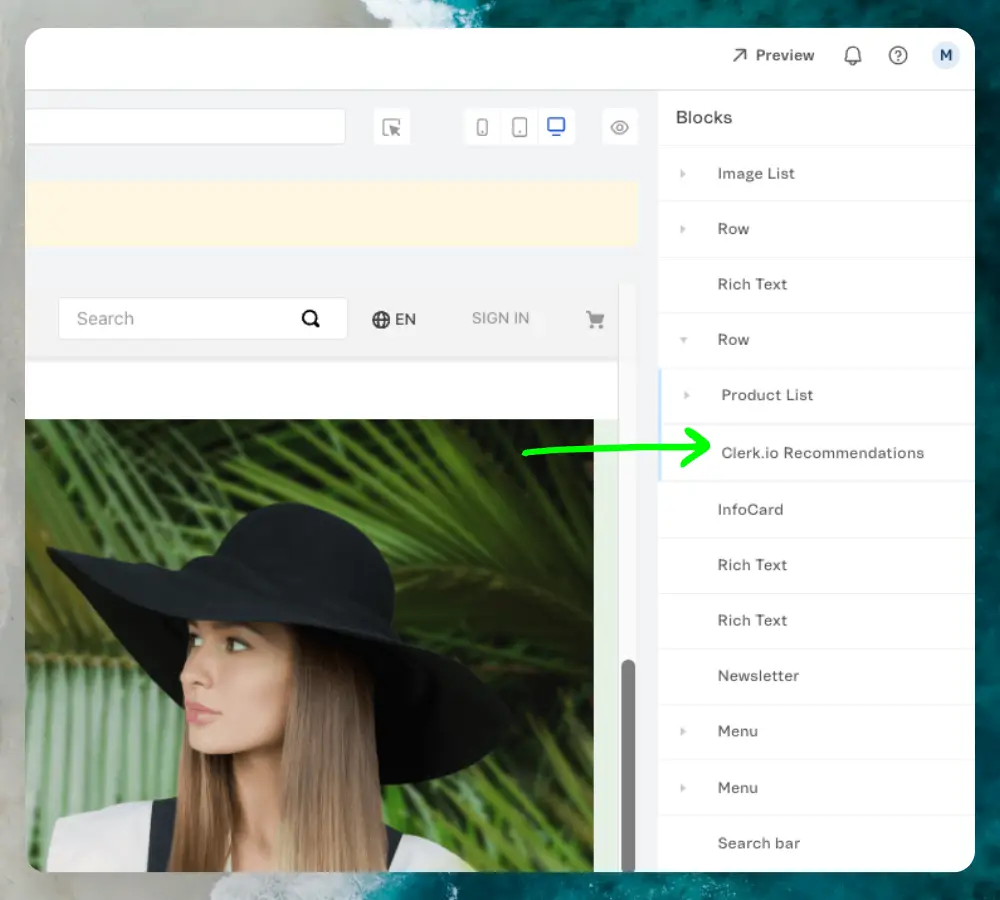
- Udfyld de nødvendige oplysninger på blokken:
Block Class Name: indsæt en unik identifikator for blokken på den side, hvor den bruges. F.eks.clerk-product-page-alternativesTemplate Name: indsæt det ID, som Clerk har leveret på det tidligere oprettede Element.Product Logic: matche recommendation-logikken med den, der er angivet på det tidligere oprettede Element hos Clerk. De tilgængelige produktlogikker er:
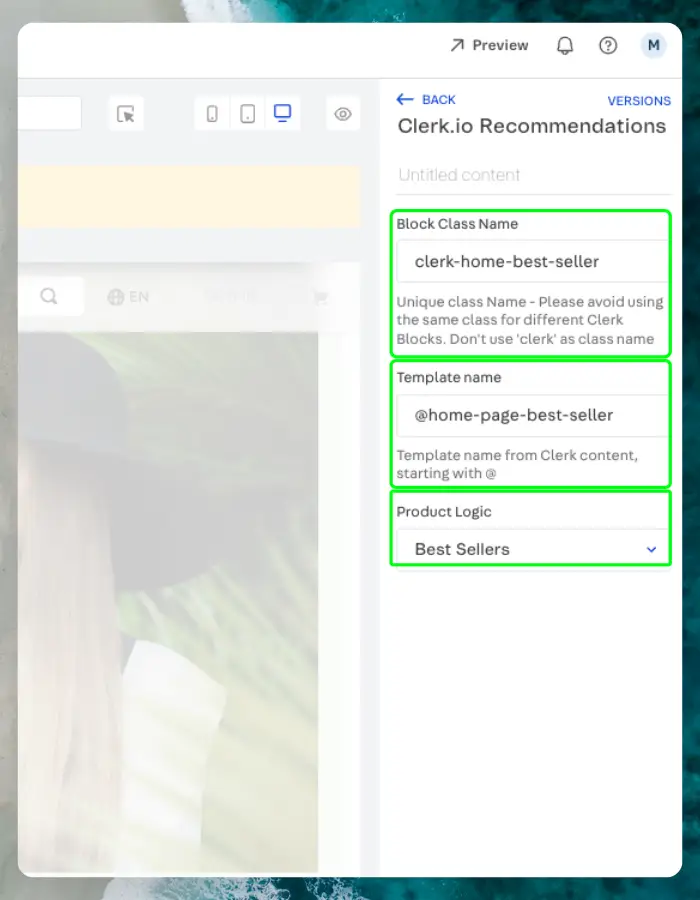
Sider #
Nedenfor er de specifikke sider, hvor du skal indsætte Recommendations, og hvilke typer du skal bruge for at følge vores Best Practices.
Homepage #
- I my.clerk.io, opret 3 Elements med følgende logikker:
- Visitor Recommendations
- Bestsellers
- Hot Products
- Tilføj
clerkio_recommendations-blokken til dit hjemmeside-layout i VTEX Site Editor. - Konfigurer hver blok med det relevante Template Name og Product Logic.
Kategori-side #
- I my.clerk.io, opret et Element med logikken Bestsellers In Category.
- Tilføj
clerkio_recommendations-blokken til dit kategoriside-layout. - Konfigurer blokken med Template Name og angiv Product Logic, så det matcher dit Element.
Produktside #
- I my.clerk.io, opret 2 Elements med følgende logikker:
- Best Alternative Products
- Best Cross-Sell Products
- Tilføj
clerkio_recommendations-blokken til dit produktside-layout. - Konfigurer hver blok med det relevante Template Name og Product Logic.
Add-To-Basket Trin #
- I my.clerk.io, opret et Element med logikken Best Cross-Sell Products.
- Giv det navnet “Add-To-Basket / Others Also Bought”. Dette er vigtigt for at embedcode fungerer korrekt.
- Klik på Save øverst på siden.
- Tilføj
clerkio_recommendations-blokken til dit add-to-basket-trin/side. - Konfigurer blokken med Template Name og Product Logic.
Kurv-side #
- I my.clerk.io, opret et Element med logikken Best Cross-Sell Products.
- Tilføj
clerkio_recommendations-blokken til dit kurv-layout. - Konfigurer blokken med Template Name og Product Logic.
Exit Intent #
- I my.clerk.io, opret et Element med logikken Visitor Recommendations.
- Tilføj
clerkio_recommendations-blokken til dit globale layout. - Konfigurer blokken med Template Name og Product Logic, og sæt det til at blive vist ved exit intent.
Startskabeloner #
Hvis du vil bruge code designs, kan disse skabeloner hjælpe dig i gang.
Slider-kode #
Denne skabelon vil vise en standard slider med forskellige produktinformationer, som du kan tilpasse efter dine behov.
Denne side er oversat af en hjælpsom AI, og der kan derfor være sproglige fejl. Tak for forståelsen.